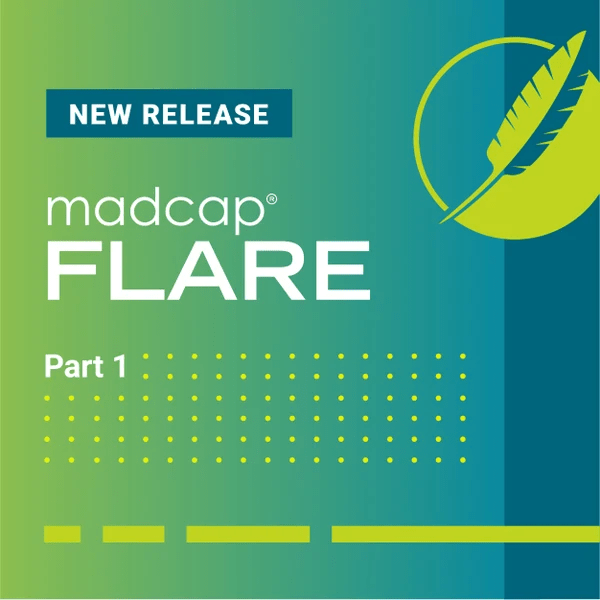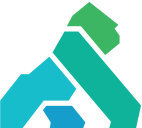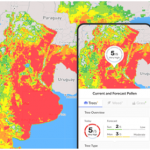MadCap Software から MadCap Flare 2020 r2 がリリースされました。新バージョンには、次のような拡張が含まれます。
- UI からの定義リストのサポート
- リスト処理の向上
- マイクロコンテンツ スタイル
- スタイル付き変数
- MadCap Connect for Salesforce® の機能拡張
- MadCap Connect for Zendesk® の機能拡張
- [Content to Include] ターゲット オプション
- その他
新バージョンの MadCap Flare 2020 r2 には多くの更新が含まれているため、このシリーズでは次のように 3 回に分けて各機能について紹介します。
パート 1
- 定義リスト
- その他のリスト機能の拡張
パート 2
- マイクロコンテンツ スタイル
- スタイル付き変数
パート 3
- MadCap Connect for Salesforce® の機能拡張
- MadCap Connect for Zendesk® の機能拡張
- その他の拡張
定義リスト
定義リストは、用語やオブジェクトを定義でグループ化するために作成されることが多く、記述リストとも呼ばれます。Flare は定義リストの挿入と使用をサポートしていますが、以前のバージョンでは内部テキスト エディターを使用していました。これまでの方法も引き続き利用できますが、MadCap Flare 2020 r2 では、UI からすぐに挿入できる機能と、素早く挿入するためのショートカットが追加されました。
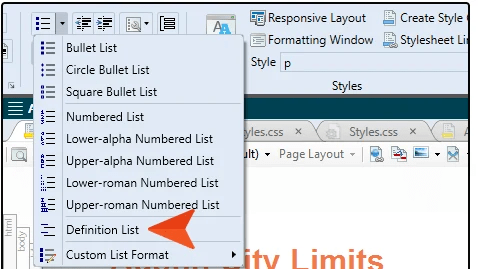

定義リストを挿入すると、以下のタグが表示されます。これらのタグは、対応するスタイルを使用して表示方法を制御します。
- dl – これは定義リストを示します。個々の用語と定義を保持するコンテナーです。
- dt – これは定義リストの用語を示します。
- dd – これは定義リストの定義を示します。
これらのタグを定義リストで表すと、Flare のデフォルトでは次のようになります。
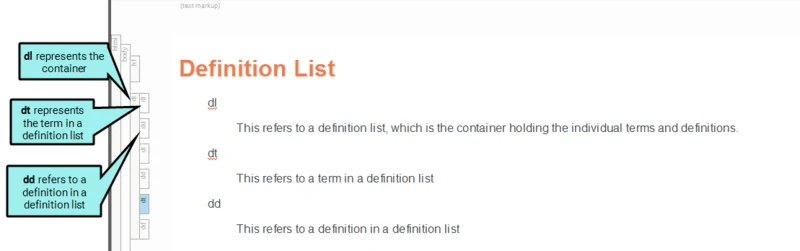
テーブル、あるいはスタイル付き見出しや段落のような他のマークアップの代わりに定義リストを使用すると、マークアップをより意味のあるものにできます。視覚的には、単なるコンテンツの定義リストのように見えますが、内部ではコンテンツのコンテキストを提供し、マークアップとメタデータと関連付けて、情報をより簡単に抽出できるようにします。
定義リストの外観はスタイルシートで調整できます。たとえば、上記のシンプルな定義リストをテーブルのような外観に変えることが可能です。
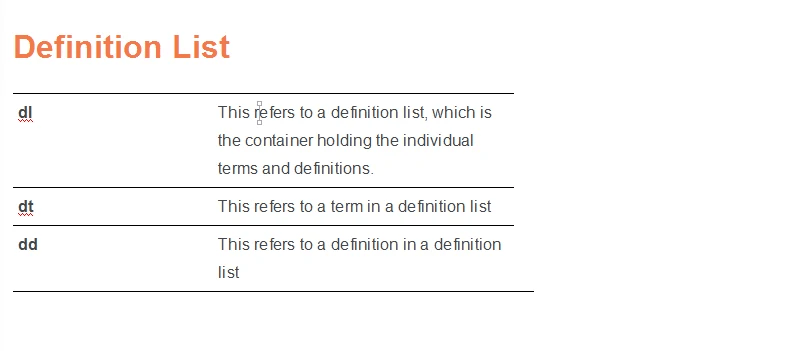
定義リストを使用するもう 1 つの利点は、スニペットに関連しています。次のようなテーブルにコンテンツを配置し、後で再利用できるように 3 行目をスニペットにしたいとします。

テーブルの行をスニペットにすることはできませんが、テーブルを定義リストにすることで特定の行からスニペットを作成できます。定義リストでコンテンツを選択して、リボンの [ホーム] タブから [スニペットの作成] をクリックすると、スニペットが作成され別の定義リストで使用できるようになります。
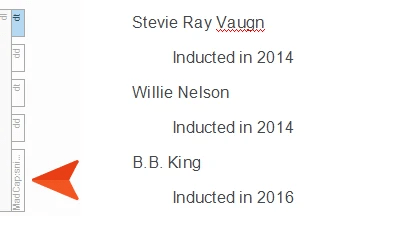
これにより、上記に示すように、コンテンツがスニペット タグで囲まれます。しかし、スニペットを開くと、コンテンツはまだ <dt> タグと <dd> タグ内にあることが分かります。このため、ほかの定義リストに素早く挿入して、用語と定義として動作することが可能です。
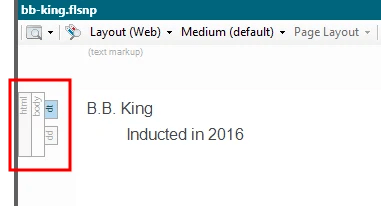
リスト機能の拡張
新バージョンでは、Flare のリストとアクションの管理方法も向上しました。
すべてのリスト項目に段落タグを追加
以前のバージョンでは、すべての箇条書きリストと番号付きリストは、シンプルなリスト (<li> タグのみを含む <ol> や <ul>) として挿入され、段落タグ (<p>) は後で手動で追加することができました。
Flare 2020 r2 では、デフォルトで各 <li> 内に <p> タグが自動的に追加されます。これは、リスト項目に画像や段落、メモなどのコンテンツを追加することが多い場合に非常に便利です。
注意: これがデフォルトの動作ですが、デフォルトでシンプルなリストを挿入するように設定することも可能です。リストを新規作成すると、最初の項目の下にアイコンが表示されます。このアイコンは、段落やシンプルなリスト項目、デフォルトの動作を設定するコンテキスト メニューを表示します。デフォルトの設定の改善点については後述します。
![]()
リストと定義リストの結合
複数の連続するリストを選択して、コンテキスト メニューから結合できるようになりました。以前のバージョンでもリストを結合できましたが、一度に結合できるのは隣接する 2 つのリストに制限されていました。
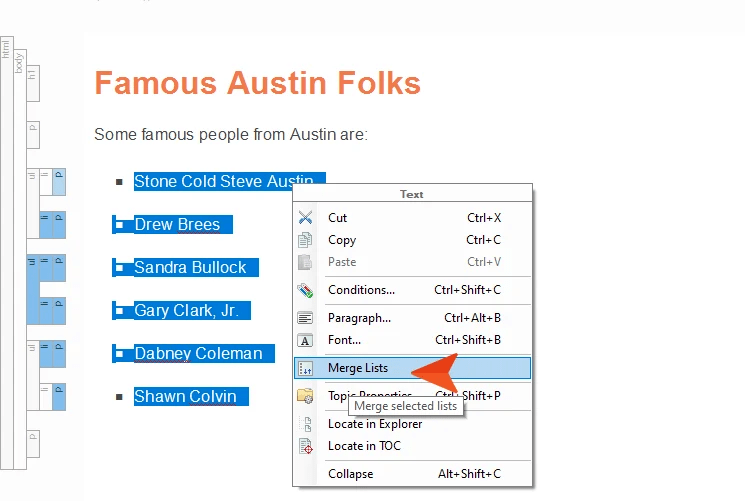
同じ種類のリストの隣に新しいリストを挿入すると、リストを結合するかどうか、およびデフォルトの動作を設定するオプションが表示されます。
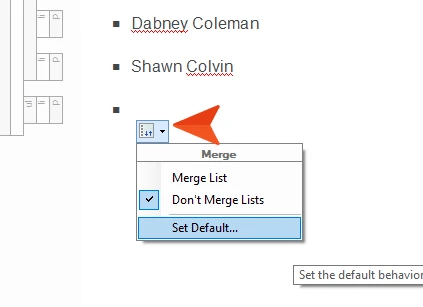
注意: 箇条書きリストと番号付きリストが隣接する場合、ul または ol 構造バーを右クリックして、[前リストと結合] または [次リストと結合] を選択して結合できます。しかし、箇条書きリストまたは番号付きリストと定義リストが隣接する場合、これらを結合することはできません。
デフォルトの設定
前述のとおり、番号付きリストと箇条書きリストの挿入では、デフォルトで段落タグが追加されます。しかし、以前の動作を使用したい方もいらっしゃるでしょう。リストの挿入時にデフォルトを変更できますが、各種デフォルト設定やその他の設定を Flare の [オプション] メニューでも設定できるようになりました。以前のバージョンでは、デフォルトの動作を変更するため特定のアクションを実行する必要がありましたが、新バージョンでは事前にデフォルトを設定することができます。
このダイアログは、リストやリンクの挿入時など、オプションを利用可能なアクションの実行時に表示されるアイコンから [デフォルトを設定] を選択するか、[ファイル] メニューの [オプション] を選択して表示できます。どちらの方法でも、設定可能なデフォルトのオプションが表示されます。
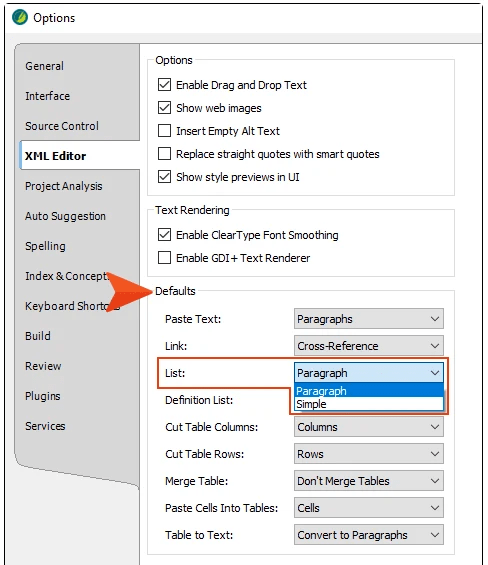
ソート
以前は、リスト構造バーを右クリックして表示されるコンテキスト メニューから [Sort List] オプションのみ利用できました。このオプションは、リストを昇順でソートします。新バージョンでは、次のオプションが選択できるようになりました。
- 昇順
- 降順
- Sort at Build
[Sort at Build] を選択すると、[昇順] と [降順] オプションを含むサブメニューが表示されます。いずれかのオプションを選択すると、Flare はアウトプットをビルドする際に、選択したオプションに応じてリストを自動的にソートします。このオプションは、複数のライターが編集するリストをソートする場合に便利です。最後に編集したライターがリストをソートし忘れても、ビルド時に自動的にソートされます。[Sort at Build] はドキュメントを翻訳する場合にも便利です。言語ごとに使用される文字やソート順は異なるため、このオプションを使用することで、アウトプットごとに言語に応じてリストを適切にソートできます。
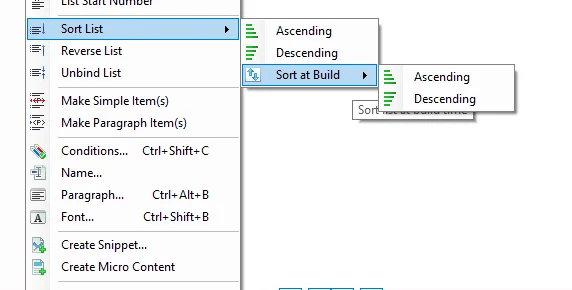
その他のリスト機能の拡張
その他のリスト機能の拡張には、新しいリスト ショートカット、UI からのカスタム リスト形式の編集、およびその他のリスト アクションの改善が含まれます。ここで紹介した各種機能およびその他の機能の詳細は、オンラインヘルプ (英語) を参照してください。
次のパート 2 では、マイクロコンテンツと変数の機能拡張を紹介します。MadCap Flare 2020 r2 の拡張機能に関するウェビナー (英語) も是非ご覧ください。
この資料は、MadBlog で公開されている「New Release: MadCap Flare 2020 r2 Adds Definition List, List Enhancements and More, Part 1」の日本語参考訳です。